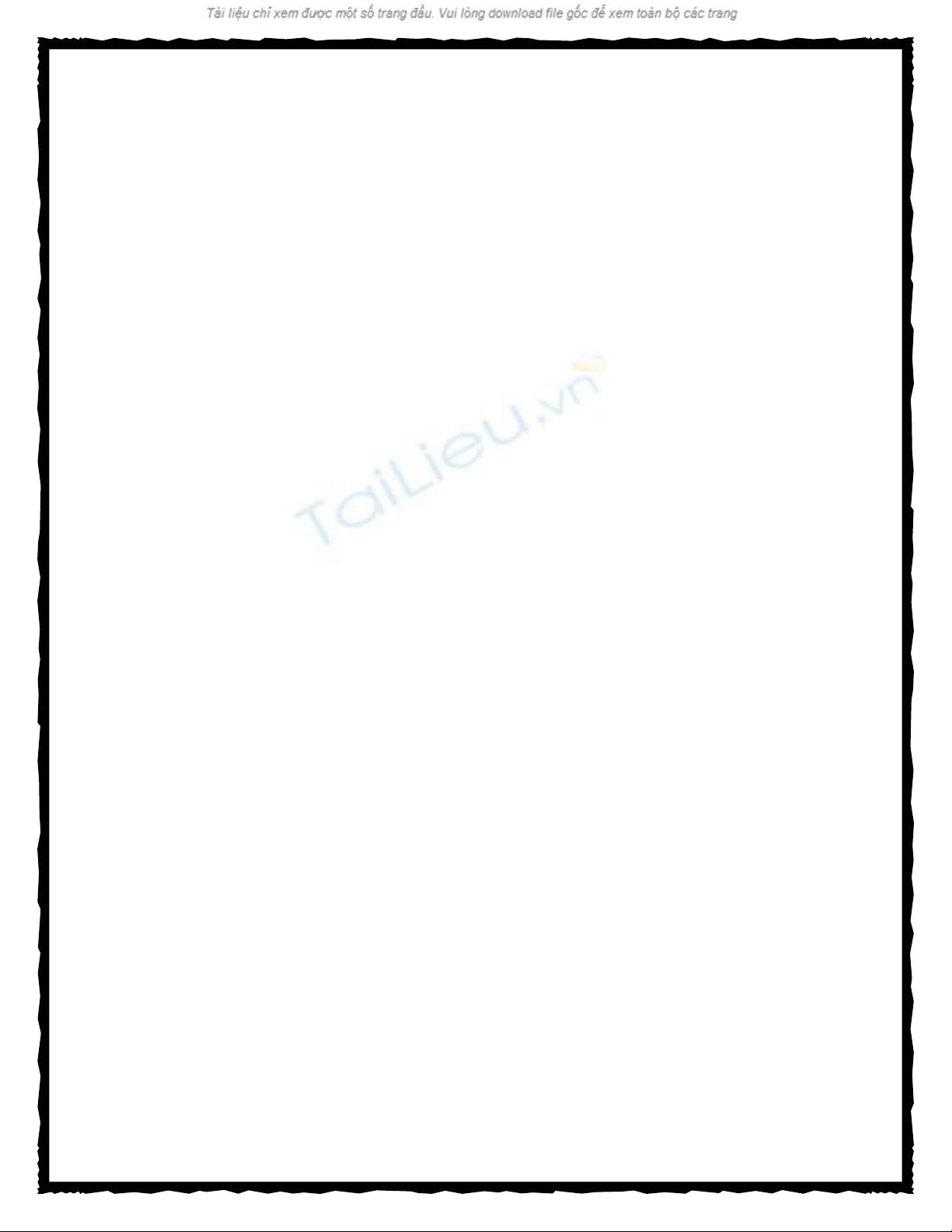
Chuyển đổi tài liệu MS Word
thành file âm thanh với
AudioDocs
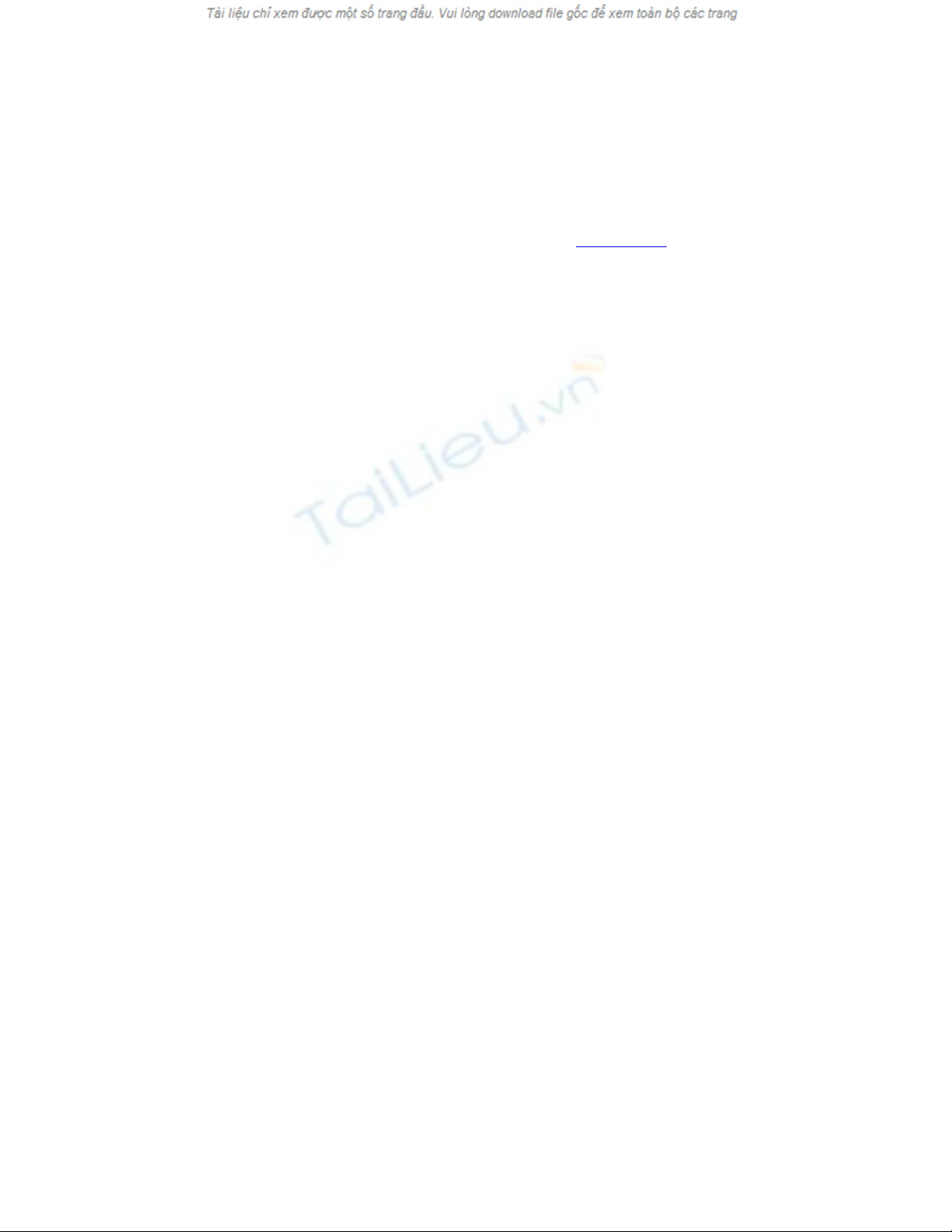
Với tốc độ phát triển đến chóng mặt của công nghệ như hiện nay thì sẽ không có gì
là bất ngờ nếu như trong một hoặc hai thập kỉ tới, chúng ta sẽ có robot dành cho
việc giáo dục trẻ em và trò chuyện với chúng trước khi ngủ. Mặc dù đó là chuyện
của tương lai nhưng hiện tại chúng ta đã có rất nhiều phần mềm để chuyển đổi văn
bản thành những giọng nói. Với những phần mềm này, bạn có thể biến mọi loại tài
liệu mà bạn đang có thành audiobooks với dung lượng cực kì nhỏ gọn. Bài viết này
sẽ giới thiệu đến bạn AudioDocs, một cái tên khá ấn tượng trong danh sách các
phần mềm nói trên
AudioDocs là một phần mềm được SourceForge thiết kế dựa trên mã nguồn mở
chuyên dùng để chuyển đổi các tài liệu định dạng DOC/DOCX thành file âm thanh
định dạng WAV. Nếu như bạn muốn biến những câu chuyện, tiểu thuyết, tiểu luận
hoặc bản báo cáo thành các tập tin âm thanh với nhiều giọng đọc mới lạ thì
AudioDocs chắn chắn sẽ là lựa chọn lý tưởng dành cho bạn. Nếu bạn không thích
dùng những phần mềm có giao diện rườm rà và khó sử dụng. Hãy lựa chọn và tin
tưởng sự hữu ích mà AudioDocs mang lại.
Dù khoác lên mình giao diện không mấy bắt mắt, nhưng những chức năng mà
AudioDocs sở hữu hoàn toàn có thể đáp ứng tốt nhu cầu và làm bạn hài lòng. Ngay
ở lần khởi động đầu tiên, hãy nhấp vào nút lệnh “MS Word to AudioDocs”, ứng
dụng sẽ giúp bạn tìm duyệt những tập tin MS Word mà bạn muốn chuyển đổi sang
âm thanh bằng cách nhấp vào nút Browse trong cửa sổ tiếp theo
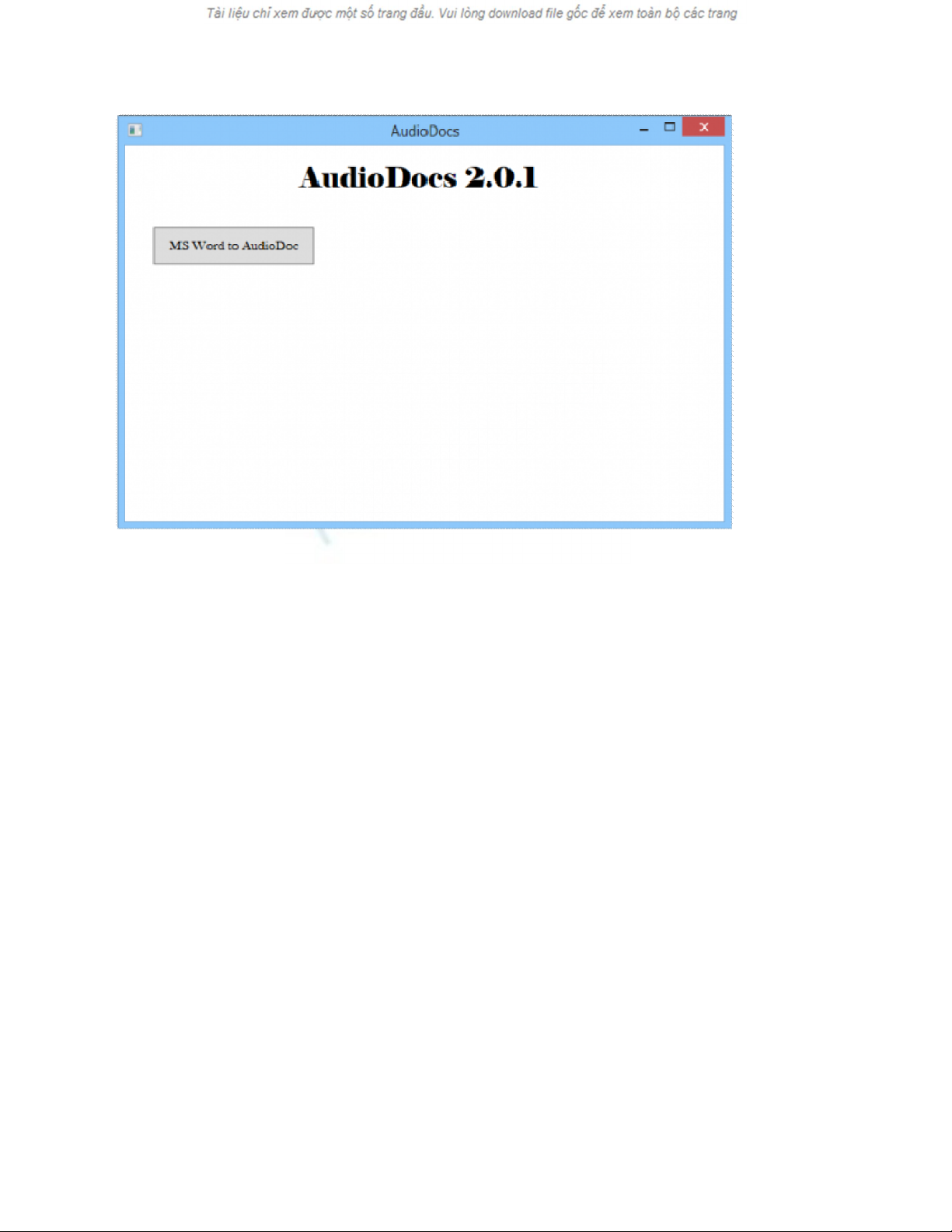
Sau khi chọn tập tin nguồn, bạn có thể chỉ định các giọng đọc, gọi là TTS (Text-
To-Speech) Voices của file âm thanh xuất ra từ danh sách các giọng đọc có sẵn bao
gồm Microsoft David, Hazel và Zira. Ngoài ra, bạn có thể điều chỉnh Speaking
Rates (tức là tốc độ của giọng đọc) bằng cách điều chỉnh thanh trượt. Tốc độ của
giọng đọc có thể được thiết lập trong phạm vị từ -10 đến 10, và 0 (zero) là thông số
mặc định ở tốc độ đọc bình thường. Tương tự như vậy, bạn có thể điều chỉnh âm
lượng của âm thanh đầu ra từ 0 đến 100, hoặc đơn giản là để nó ở giá trị mặc định
là 50. Một khi bạn đã cài đặt cấu hình theo các thông số yêu thích, nhấn nút
“Create AudioDoc” để bát đầu chuyển đổi các tập tin. Thật không may, hiện tại
ứng dụng không hỗ trợ chuyển đổi hàng loạt tập tin, cũng không cho phép bạn
chọn định dạng cho file xuất ra nào khác ngoài WAV



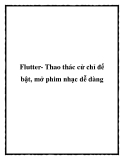
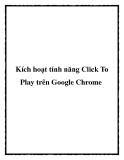
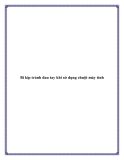
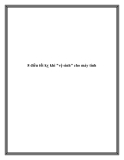


![Hiệu ứng: Hướng dẫn gắn hiệu ứng [mới nhất]](https://cdn.tailieu.vn/images/document/thumbnail/2013/20130730/esc_12/135x160/9361375155238.jpg)















![Bài giảng Kiến trúc máy tính: Chương 1 - Giới thiệu tổng quan [chuẩn nhất]](https://cdn.tailieu.vn/images/document/thumbnail/2025/20250729/kimphuong1001/135x160/47331753774510.jpg)
